PIN de Respaldo Samsung
- Parte 1. ¿Que es el PIN de Respaldo de Samsung?
- Parte 2. ¿Por Que Deberias tener un PIN de Respaldo?
- Parte 3. ¿Cómo Determinar un PIN de Respaldo en un Dispositivo Samsung?
- Parte 4. ¿Cómo Cambiar un PIN en un Dispositivo Samsung?
- Parte 5. ¿Que Hacer Cuando su Dispositivo Samsung Android se Encuentra Bloqueado sin PIN de Respaldo?
- Parte 6. ¿Como Respaldar Dispositivos Samsung con TunesGo?
Parte 1. ¿Que es el PIN de Respaldo de Samsung?
Hay varias opciones de bloqueo de pantalla disponibles en sus dispositivos móviles Samsung. Se enumeran abajo según el nivel de seguridad que ofrecen con el Deslizar que es el más bajo en seguridad y la contraseña que es lo más seguro.
- Deslizar
- Desbloqueo Facial
- Cara y Voz
- Patron
- PIN
- Clave
Siempre que configure un bloqueo de seguridad con la opción de desbloqueo facial, cara y voz, o patrón, se le pedirá que configure un PIN de respaldo también. En caso de que su dispositivo no reconozca su cara y/o voz o que olvide su patrón, el pin de respaldo se utilizará para superar el bloqueo de pantalla. Por lo tanto, un PIN o patrón de desbloqueo de respaldo, como su nombre indica, es un PIN en el que puede retroceder al olvidar el bloqueo de pantalla o el dispositivo no lo reconoce.
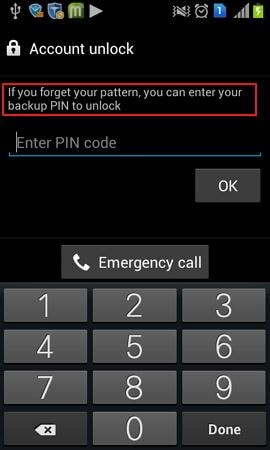
Parte 2. ¿Por Que Deberias tener un PIN de Respaldo?
Antes de reconocer la importancia de un PIN de respaldo, debe entender qué son las opciones de desbloqueo facial, por cara y voz, y el patrón son...
Desbloqueo Facial:
El desbloqueo facial reconoce su cara y desbloquea la pantalla. Al configurar el desbloqueo facial, el dispositivo toma la imagen de su cara. Es menos seguro que una contraseña o un patrón porque el dispositivo puede ser desbloqueado por cualquier persona que se asemeje a usted. Además, el dispositivo puede no reconocerle en absoluto debido a cualquier razón inespecífica. Por lo tanto, el dispositivo le pide que configure un PIN de respaldo por si su cara no se reconoce.
Cara y voz:
Complementando la función de desbloqueo de cara, esta opción toma en cuenta su voz. Puede desbloquear la pantalla mostrando su cara así como el comando de voz que configuró anteriormente. Si su dispositivo no reconoce su cara o su voz, o ambas cosas, necesitará usar el PIN de respaldo para desbloquear la pantalla.
Patron:
Se configura generando un patron de puntos en la pantalla de cualquier manera que el usuario desee. Por lo menos cuatro puntos deben unirse para formar un patron, lo que conllevara al desbloqueo de la pantalla. Es posible que olvide su patron o que un niño en su ausencia realice multiples intentos de desbloquearle la pantalla, por lo que debe tener un PIN de respaldo para desbloquear la pantalla.
¿Que pasa si su Dispositivo Samsung Android se Encuentra Bloqueado sin PIN de Respaldo?
En caso de que hayas olvidado tu bloqueo de pantalla o tu dispositivo no te reconozca y no tengas un pin de respaldo, la única opción que te queda, después de las credenciales de Google, es reiniciar el dispositivo. Usted corre el riesgo de perder datos importantes en la memoria interna de su teléfono si no crea una copia de seguridad en su PC. Incluso entonces, es posible que no se respalde todo el contenido. Por lo tanto, tener un PIN de respaldo se ha convertido en una necesidad.
Parte 3. ¿Cómo Determinar un PIN de Respaldo en un Dispositivo Samsung?
Usted sera guiado a como poner un PIN de respaldo posterior a designar un bloqueo de pantalla. Para designar un bloqueo de pantalla:
Paso 1 Ir al Menu.
Paso 2 Abrir Configuraciones.
Paso 3 Haga Click en bloqueo de pantalla y vera la siguiente pantalla.
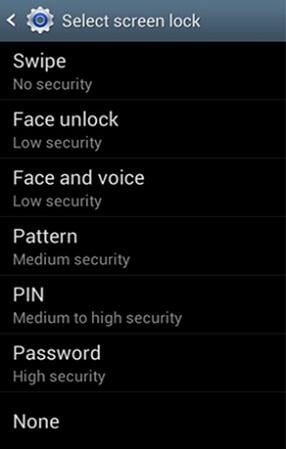
Paso 4 Si usted selecciono el desbloqueo facial, cara y voz, o patron de las opciones mencioandas previamente, entonces usted sera guiado tambien a una parte para determinar el PIN de respaldo.
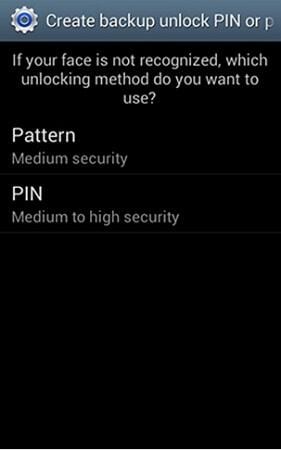
Paso 5 Haga click enPatron o PIN, cualquiera que quiera colocar como PIN de respaldo. Si usted escoge PIN, le enviara a una pantalla donde usted podra tipear el PIN de respaldo, que puede ser entre 4 y 16 digitos. Haga Click Continuar.
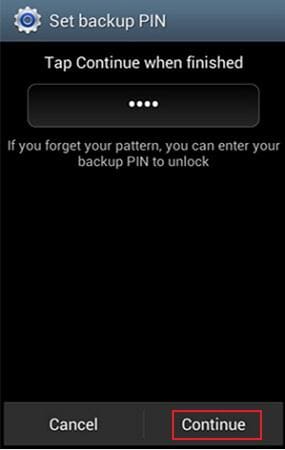
Paso 6 Coloque nuevamente el PIN para confirmar y leugo haga click en OK para finalizar el proceso.
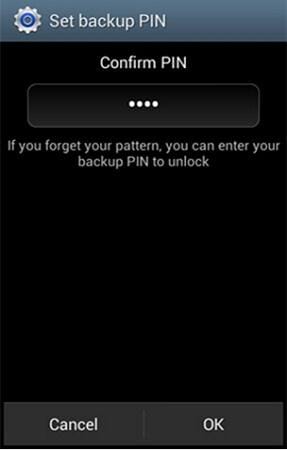
Parte 4. ¿Cómo Cambiar un PIN en un Dispositivo Samsung?
Usted puede cambiar el PIN de respaldo en su dispositivo Samsung siguiente los mismos pasos que realizo para determinar el PIN por primera vez, para hacerlo:
Paso 1 Vaya al Menu Configuraciones luego Bloqueo de Pantalla luego Bloqueo de Pantalla.
Paso 2 Se le pedirá que ingrese la información de desbloqueo de seguridad que ya ha configurado. Haga Click en Siguiente.
Paso 3 Seleccione el tipo de bloqueo de seguridad que desee tener y siga los comandos en pantalla para finalizar el proceso.
Paso 4 Elija cualquier archivo de copia de seguridad específico en el menú desplegable para restaurar sus datos. Si no puede encontrar el archivo, haga clic en el botón Buscar archivo . Seleccione el archivo para continuar.
Parte 5. ¿Que Hacer Cuando su Dispositivo Samsung Android se Encuentra Bloqueado sin PIN de Respaldo?
Si ha olvidado el desbloqueo de seguridad como tambien su PIN de respaldo, usted podra seguir las siguientes instrucciones: Sobrepasar la pantalla de Bloqueo de Samsung o usted tendra que formatear el dispositivo. Borrara todos los datos internos de la memoria interna del dispositivo, si usted no respalda los archivos o fotos. Es probable que pierda todo el contenido no respaldado.
Nota: Puede que haya diferencias en el procedimiento de formateo dependiendo del modelo de su Dispositivo Samsung; Sin embargo, el procedimiento general es el mismo.
Paso 1 Apague su dispositivo presionando el boton de apagado o removiendo la batería del teléfono.
Paso 2 Siga cualquiera de las siguientes combinaciones.
- Subir Volumen + Bajar Volumen + Boton de Encendido/Apagado
- Bajar Volumen + Boton de Encendido/Apagado
- Boton Home + Boton de Encendido/Apagado
- Subir Volumen + Boton Home + Boton de Encendido/Apagado
Presione y suelte cualquiera de ella hasta que sienta una vibración del teléfono y vea la pantalla de "Android System Recovery".
Paso 3 Use el boton de Bajar Volumen para navegar por el menu. Encuentre la opcion "Borrar Informacion/Reseteo de Fabrica". Y presione el boton de Encendido para seleccionarlo.
Paso 4 De nuevo navegue a través de las opciones usando el boton de Bajar Volumen. Encuentre y Seleccione "Borrar todos los datos del usuario". el proceso de reinicio sera llevado a cabo.
Paso 5 Seleccione "Reiniciar el Sistema Ahora" una vez el proceso se haya completado.
Part 6. ¿Como Respaldar Dispositivos Samsung con TunesGo?
TunesGo Samsung backup ha desarrollado un programa para la compañía líder en teléfonos moviles Samsung. Tiene tal calidad dada al teléfono como Samsung que cambiará la experiencia del usuario con la transferencia de datos. Ahora puede transferir videos, música, contactos, mensajes y aplicaciones muy rápidamente utilizando el software TunesGo Backup de Samsung móvil. Cambiará la historia de la transferencia de datos y le llevará al nuevo mundo de las instalaciones modernas. Es genial transferir datos a tu móvil desde un teléfono móvil de Samsung. Tiene una gran oportunidad para transferir datos si tiene un teléfono móvil Samsung.
Samsung Software de Respaldo de Datos - Una Solución Integrada para Respaldar Datos de un Samsung a la PC
- Respalde su música, fotos, videos, contactos, SMS etc. A una computadora y restauralos fácilmente.
- Administre, exporte/importe sus contactos y SMS, deduplique Contactos, responda SMS con su computadora.
- Rootear con Un solo Click - Rootee su celular/tablet Android para tomar el control total de su dispositivo.
- Transferencia Teléfono a Teléfono - Transfiera música, fotos, videos, contactos, SMS entre dos moviles (tanto Android como iPhone son compatibles).
- Administrador de Apps - Instale, desinstale, importe o respalde Apps en lote.
- Creador de GIFs - Cree GIFs a partir de fotos, fotos moviles, videos.
- Administrador iTunes - Sincronice la música de iTunes a un Android o transfiera musica de un Android a iTunes.
- Totalmente compatible con más de 3000 dispositivos Android (Android 2.2 - Android 8.0) desde Google Pixel, Samsung, LG, HTC, Huawei, Motorla, Sony etc.
Con Wondershare TunesGo para respaldar fotos de Samsung a la PC.
Inicie Wondershare TunesGo en la computadora, y conecte su Dispositivo Samsung a la PC a través del cable USB. en la Ventana Primaria haga click en "Respaldar Fotos a la PC" y guarde las fotos a la computadora o otro dispositivo.
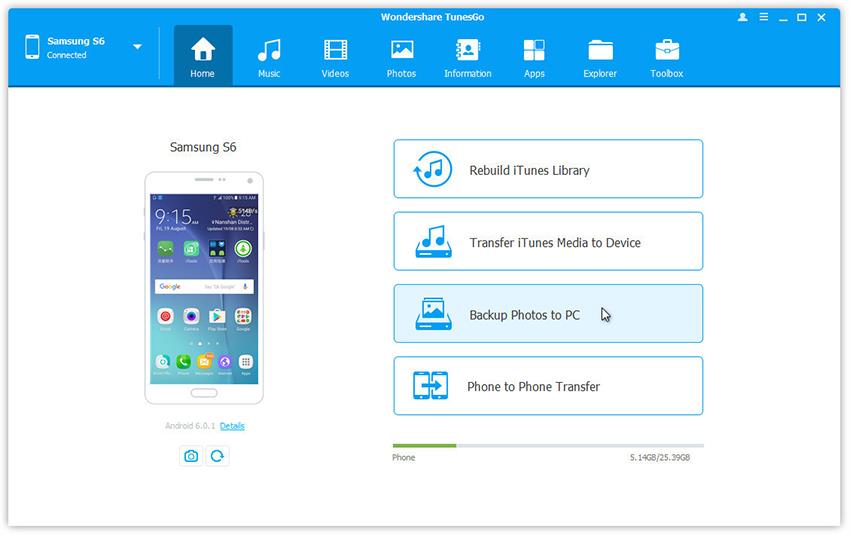
Tambien puede seleccionar la pestaña "Fotos" en la barra superior, exportar y respaldar fotos desde un Dispositivo Samsung a la computadora o otros dispositivos.
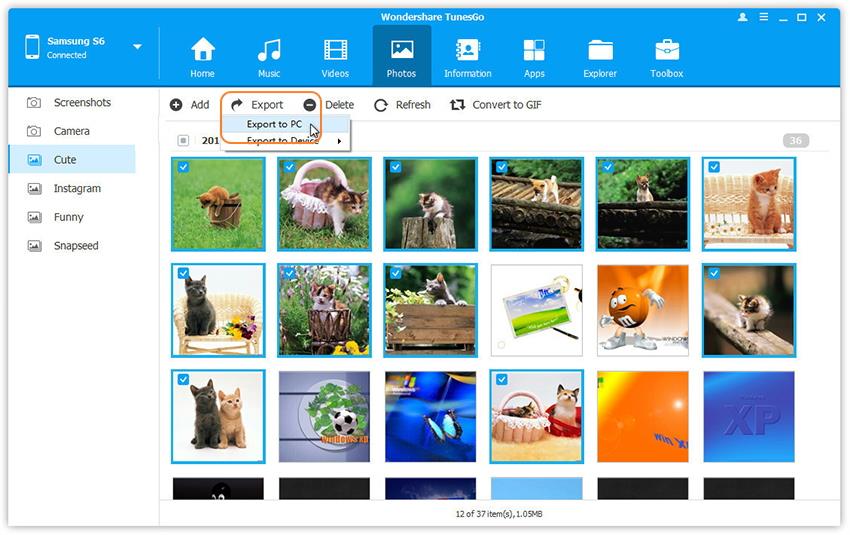
Si usted quiere exportar y respaldar video, música, contactos, mensajes, y apps desde Dispositivos Samsung a una PC o cualquier otro dispositivo, seleccione en cada pestaña para respaldar uno a uno.
Video Tutorial Del Respaldo de Fotos de un Samsung

